Der Foxit Reader ist eine kostenlose PDF-Software für Linux, Mac und Windows. Es handelt sich um Open-Source-Software. Damit können Benutzer PDF-Dateien erstellen, mit Anmerkungen versehen und mit ihnen zusammenarbeiten . So installieren Sie es unter Linux.

Ubuntu-Installationsanweisungen
Damit der Foxit Reader unter Ubuntu funktioniert, müssen Sie das Installationsprogramm von der Website des Entwicklers herunterladen. Das Installationsprogramm von Foxit Reader funktioniert auf allen Distributionen, einschließlich Ubuntu.
Um den neuesten Foxit Reader auf Ihren Ubuntu-PC herunterzuladen, öffnen Sie zunächst ein Terminalfenster. Sie können ein Terminalfenster auf dem Ubuntu-Desktop öffnen, indem Sie den Befehl Strg + Alt + T verwenden .
Sobald das Terminalfenster geöffnet ist, verwenden Sie das wget- Terminal-Downloader-Tool. Es ist auf Ubuntu vorinstalliert und macht das Herunterladen des neuesten Foxit viel schneller, da Sie sich nicht mit der Website befassen müssen.
wget http://cdn09.foxitsoftware.com/pub/foxit/reader/desktop/linux/2.x/2.4/en_us/FoxitReader.enu.setup.2.4.4.0911.x64.run.tar.gz
Nachdem Sie das neueste Foxit Reader Linux-Installationsprogramm auf Ihren Ubuntu-PC heruntergeladen haben, müssen Sie es extrahieren, da das Installationsprogramm über Tar GZ verteilt wird . Dekomprimieren Sie das Foxit Reader-Archiv mit dem Befehl tar xvf .
tar xvf FoxitReader.enu.setup.2.4.4.0911.x64.run.tar.gz
Nachdem alles extrahiert wurde, ist es an der Zeit, das GUI-Installationsprogramm für den Foxit-Reader zu starten.
./'FoxitReader.enu.setup.2.4.4.0911(r057d814).x64.run'
Sobald das Installationsprogramm auf Ihrem Ubuntu-PC geöffnet ist, verwenden Sie das UI-Installationsprogramm, um den Foxit Reader auf Ihrem System einzurichten. Das Installationsprogramm führt Sie ähnlich wie bei den Windows-App-Installern durch den Prozess.
Debian-Installationsanweisungen

Wenn Sie Debian Linux verwenden und den Foxit Reader auf Ihrem System zum Laufen bringen müssen, gibt es nur einen Weg: Sie müssen das Foxit Reader-Installationsprogramm von der Website herunterladen.
Unter Debian Linux ist die Installation von Foxit Reader etwas anders, da die Plattform eines der wenigen Mainstream-Linux-Betriebssysteme ist, die noch die 32-Bit-Architektur unterstützen. Aus diesem Grund behandeln wir die Installation der 32-Bit- oder 64-Bit-Version des Foxit Readers.
Um die Installation zu starten, müssen Sie das Installationsprogramm herunterladen. Um das Installationsprogramm herunterzuladen, öffnen Sie ein Terminalfenster auf dem Debian Linux-Desktop. Um das Terminal unter Debian zu öffnen, drücken Sie Strg + Alt + T auf der Tastatur.
Sobald das Terminalfenster geöffnet ist, verwenden Sie das integrierte wget- Downloader-Tool, um entweder die 32-Bit- oder 64-Bit-Version von Foxit Reader für Ihr Debian Linux-System zu erhalten.
32-Bit-Download
wget https://cdn01.foxitsoftware.com/pub/foxit/reader/desktop/linux/2.x/2.4/en_us/FoxitReader.enu.setup.2.4.4.0910.x86.run.tar.gz
64-Bit-Download
wget http://cdn09.foxitsoftware.com/pub/foxit/reader/desktop/linux/2.x/2.4/en_us/FoxitReader.enu.setup.2.4.4.0911.x64.run.tar.gz
Wenn das Installationsprogramm von Foxit Reader auf Ihren Debian Linux-PC heruntergeladen wurde, müssen Sie es extrahieren. Es muss extrahiert werden, da das Linux Foxit Reader-Installationsprogramm über ein Tar GZ-Archiv verteilt wird.
Um das Foxit Tar GZ-Archiv zu extrahieren, verwenden Sie den Befehl tar xvf unten.
32-Bit-Extrakt
tar xvf FoxitReader.enu.setup.2.4.4.0910.x86.run.tar.gz
64-Bit-Extrakt
tar xvf FoxitReader.enu.setup.2.4.4.0911.x64.run.tar.gz
Sobald alles extrahiert wurde, ist es an der Zeit, das GUI Foxit Reader-Installationsprogramm zu starten. Führen Sie dazu den folgenden Befehl im Terminal aus.
32-Bit-Lauf
./'FoxitReader.enu.setup.2.4.4.0910(r057d814).x86.run'
64-Bit-Lauf
./'FoxitReader.enu.setup.2.4.4.0911(r057d814).x64.run'
Wenn das Foxit Reader-Installationsprogramm auf dem Bildschirm erscheint, kann die Installation beginnen. Folgen Sie der GUI, damit die App auf Ihrem Debian Linux-System funktioniert.
Installationsanweisungen für Arch Linux
Der Foxit Reader soll unter Linux installiert werden, indem man den GUI-Installer manuell von der Website der Entwickler herunterlädt. Unter Arch Linux ist es jedoch viel einfacher. Wieso den? Benutzer haben ein Foxit Reader AUR-Paket erstellt .
Um mit dem Foxit Reader AUR-Paket zu beginnen, müssen Sie zuerst die Trizen AUR- Hilfsanwendung installieren . Geben Sie die folgenden Befehle ein, um den Trizen AUR-Helfer zu installieren.
Hinweis: Wenn Sie ein Manjaro Linux-Benutzer sind, funktionieren diese Anweisungen auch für Ihr System.
sudo pacman -S git base-devel git clone https://aur.archlinux.org/trizen.git cd trizen makepkg -sri
Nachdem Sie die Trizen AUR-Hilfsanwendung auf Ihrem Arch Linux-PC installiert haben, verwenden Sie sie, um den neuesten Foxit Reader mit dem Befehl trizen -S unten zu installieren .
trizen -S Foxitreader
Fedora/OpenSUSE-Installationsanweisungen
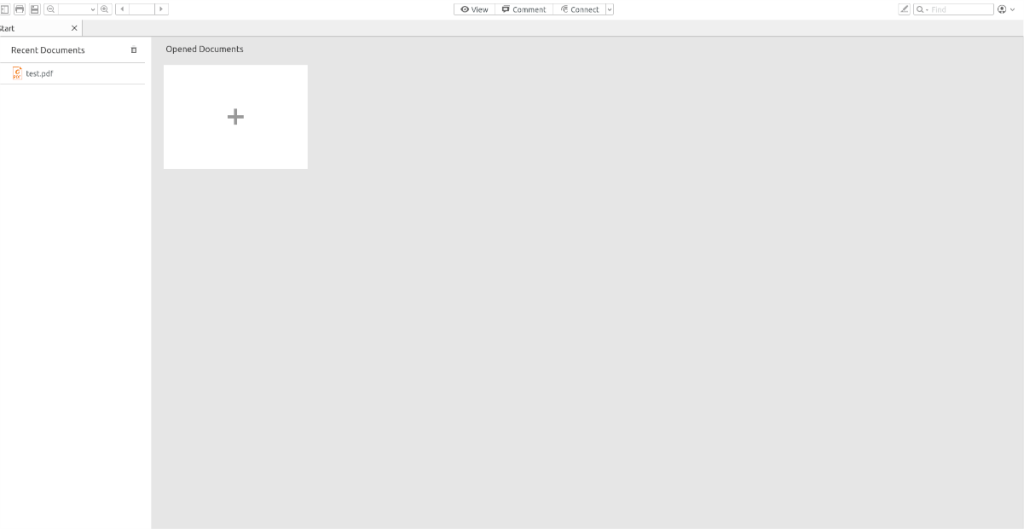
Foxit Reader ist mit Fedora und OpenSUSE kompatibel, da die App über eine generische Datei auf dem System installiert wird und nicht über spezielle Pakete für Distributionen. Wenn Sie Fedora oder OpenSUSE verwenden, erfahren Sie hier, wie Sie die App zum Laufen bringen.
Öffnen Sie zunächst ein Terminalfenster auf dem Desktop, indem Sie Strg + Alt + T- Tastatur drücken . Sobald das Terminalfenster geöffnet ist, ist es an der Zeit, das neueste Foxit Reader-Installationspaket auf Ihren Computer herunterzuladen.
Unter Verwendung des wget Befehl, die neueste Foxit Reader - Paket. Dieser Download sollte schnell gehen, da die Datei nur wenige Megabyte groß ist.
wget http://cdn09.foxitsoftware.com/pub/foxit/reader/desktop/linux/2.x/2.4/en_us/FoxitReader.enu.setup.2.4.4.0911.x64.run.tar.gz
Nachdem der Download abgeschlossen ist, extrahieren Sie die Foxit Reader Tar GZ-Datei auf Ihrem Linux-PC. Verwenden Sie dazu den folgenden tar xvf- Befehl in einem Terminalfenster.
tar xvf FoxitReader.enu.setup.2.4.4.0911.x64.run.tar.gz
Wenn alles extrahiert wurde, müssen Sie die Installations-GUI von Foxit Reader starten. Führen Sie dazu den folgenden Befehl in einem Terminalfenster aus.
./'FoxitReader.enu.setup.2.4.4.0911(r057d814).x64.run'
Verwenden Sie die geöffnete Foxit Reader-GUI, um das Programm auf Ihrem Fedora- oder OpenSUSE Linux-System zu installieren.


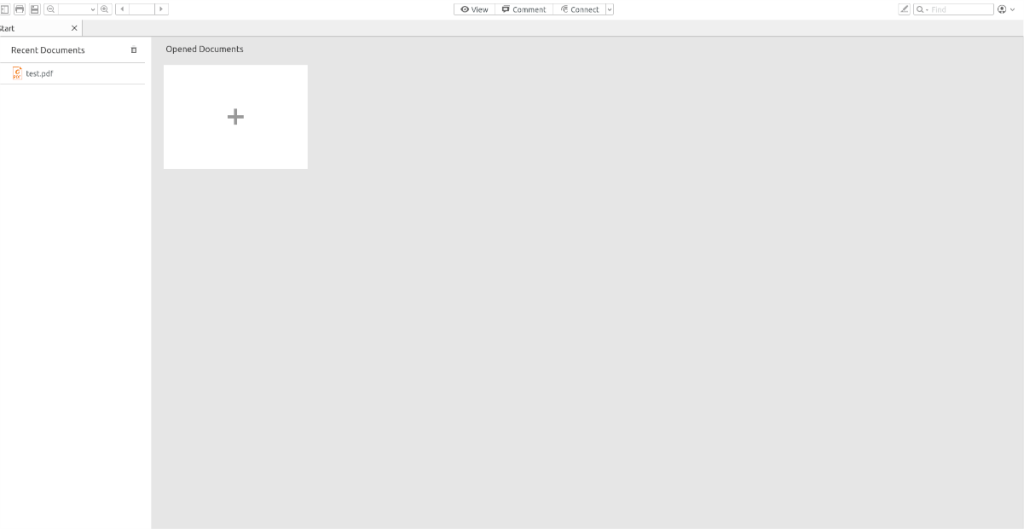


![Laden Sie FlightGear Flight Simulator kostenlos herunter [Viel Spaß] Laden Sie FlightGear Flight Simulator kostenlos herunter [Viel Spaß]](https://tips.webtech360.com/resources8/r252/image-7634-0829093738400.jpg)





